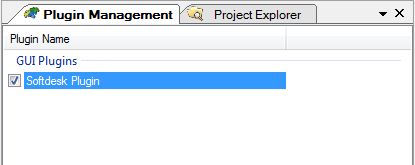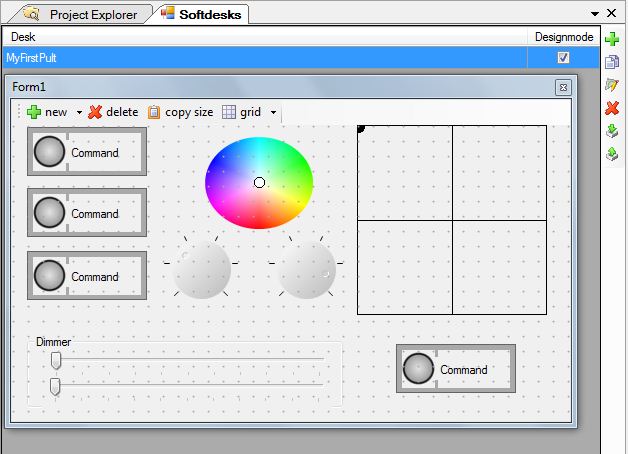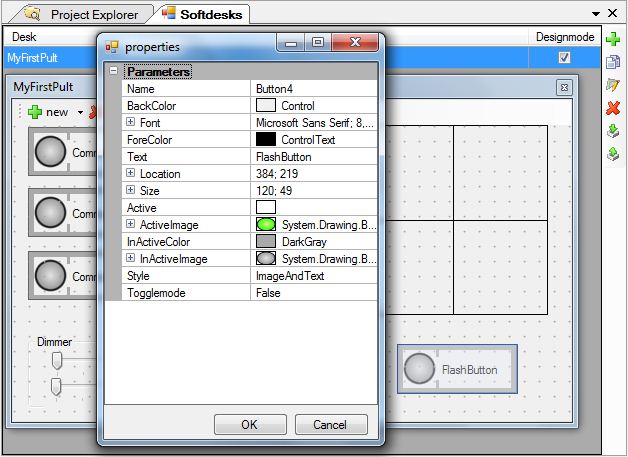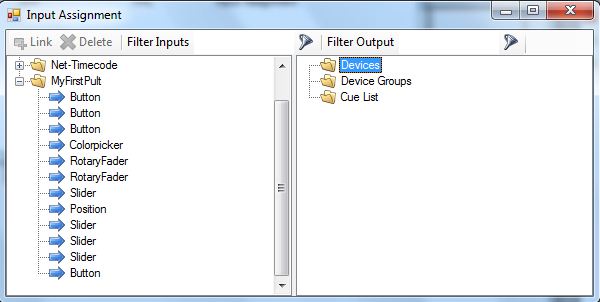Lektion 16 Tut3: Unterschied zwischen den Versionen
K (Jmintenbeck verschob Seite Lektion 16 nach Lektion 16 Tut3 ohne dabei eine Weiterleitung anzulegen) |
K |
||
| Zeile 3: | Zeile 3: | ||
| ueberschrift = Erste Schritte: {{PAGENAME}} | | ueberschrift = Erste Schritte: {{PAGENAME}} | ||
}} | }} | ||
| − | + | {{NavigationTop-Tut3 | |
| − | {{ | + | | zurückLink = Lektion_15_Tut3 |
| + | | zurückText = Lektion 15 | ||
| + | | hoch = [[Tutorials DMXControl 3|Inhaltsverzeichnis]] | ||
| + | | vorLink = Lektion_17_Tut3 | ||
| + | | vorText = Lektion 17 | ||
| + | }} | ||
==Lektion 16: Softpult == | ==Lektion 16: Softpult == | ||
| Zeile 54: | Zeile 59: | ||
[[Lektion 17]] | [[Lektion 17]] | ||
| + | {{NavigationTop-Tut3 | ||
| + | | zurückLink = Lektion_15_Tut3 | ||
| + | | zurückText = Lektion 15 | ||
| + | | hoch = [[Tutorials DMXControl 3|Inhaltsverzeichnis]] | ||
| + | | vorLink = Lektion_17_Tut3 | ||
| + | | vorText = Lektion 17 | ||
| + | }} | ||
| − | + | [[Kategorie:DMXControl 3]] | |
| − | |||
| − | |||
| − | |||
| − | [[ | ||
| − | |||
Version vom 28. Dezember 2012, 23:48 Uhr
| Erste Schritte: Lektion 16 Tut3 |
Inhaltsverzeichnis
Lektion 16: Softpult
Das Software-Pult (softdesk) kann über den Plugin-Manager aktiviert werden, sie auch Lektion 6. Anschließend findest du einen neuen Eintrag "Softdesk" unter dem Menüpunkt "Windows". Nach dem öffnen des Plugins über das Menü erscheint als erstes eine Oberfläche für die Verwaltung der verschiedenen Pulte:
Hier kannst du einzelne Pult-Oberflächen erstellen, bearbeiten, kopieren, importieren oder auch exportieren. Zur Laufzeit können mehrere Pult-Oberflächen gleichzeitig aktiviert werden (aber es gibt keine versch. Bänke innerhalb einer Pult-Oberfläche).
Wenn du den Designmode (Bearbeitungsmodus) auswählst kannst du deine gewünschten Bedienelemente, wie zum Beispiel Regler, Schaltflächen, Drehregler oder Postionsfelder, hinzufügen. Es sind auch Gestaltungs-Elemente wie Beschriftungen, Trennlinien oder Rahmen verfügbar. Probier es einfach aus, auch den "Design Grid Mode" zur einfachen Ausrichtung deiner Elemente.
Hier siehst du ein mögliches Ergebnis:
Du kannst die Elemente nach deinen Vorstellungen im "property context menu" anpassen. Das folgende Bild zeigt das "property Fenster" für eine Schaltfläche (Rechtsklick im "design mode". Du kannst zum Beispiel den Namen, Farbe und (HILFE, was n das?: toggle mode property) ändern.
Die Softpult Fenster sind ins Panel-System integriert. (-->Lektion 2). Das heisst, dass man eingebettete Fenster oder freie Fenster haben kann (That means you can have attached panels or flying windows.)
Im nächsten Schritt musst du deinen Softdesk mit dem Projekt verbinden, dass heisst dass du den Bedienelmenten Funktionen zuweisen musst.
Dies geschieht mit dem ( Hilfe?? input assignment panel). Auf der linken Seite findest du die Bedienelemente, auf der rechten Seite wird der DMXControl Explorer angezeigt. Durch "Drag&Drop" werden den Bedienelementen Eigenschaften oder Werte zugewiesen (Auch Szenenlisten? Das müsste man dann checken)
topics to be added (by beta testers)
- Text vollenden
Lektion 16:
Zusätzliche Themen (von beta testern)
Übung
- Erstellen...
Zusätzliche Links
Zertifikat
Ich habe die Themen in dieser Lektion verstanden und möchte mit der nächsten Lektion weitermachen: Lektion 17
| |||||||||||||